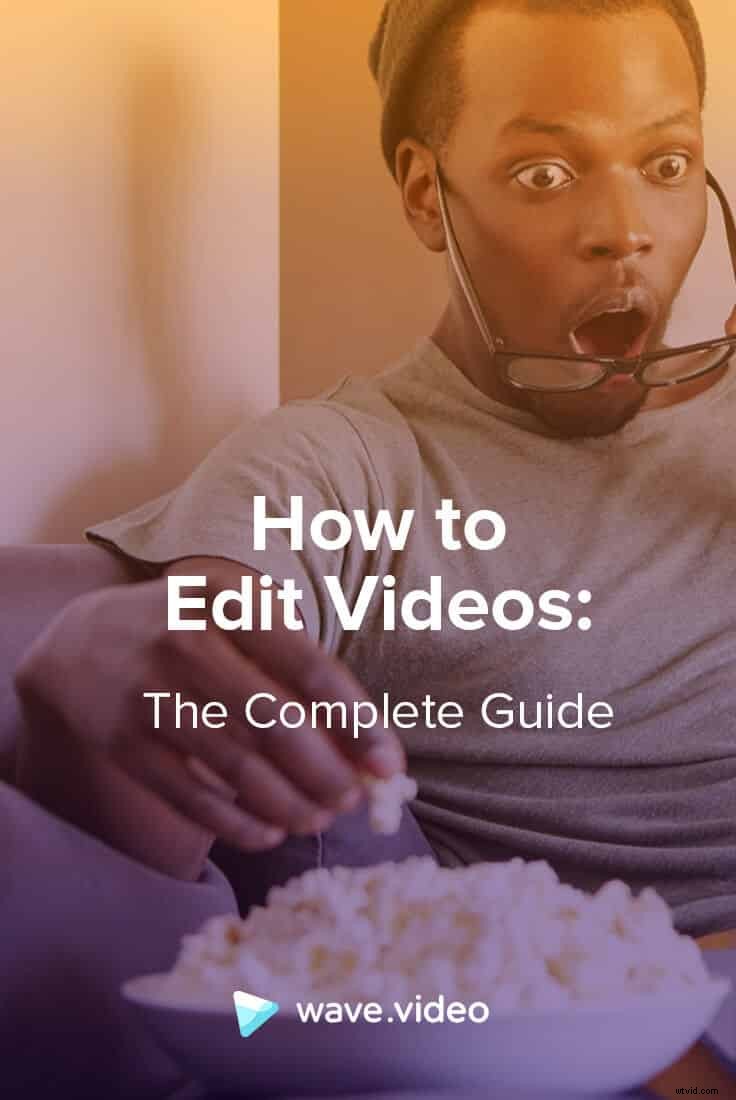La edición de video es una habilidad de alta demanda en este momento. El auge del marketing en video y redes sociales significa que nunca ha habido un mejor momento para aprender a editar videos por ti mismo y, afortunadamente, es fácil aprender cómo hacerlo.

Si comprende algunos principios simples de composición de video y encuentra un software que funcione para usted, puede comenzar a crear videos utilizables de alta calidad en solo unas horas. Sigue leyendo para descubrir por qué la edición de videos es una habilidad tan valiosa y cómo puedes agregarla a tu caja de herramientas.
¿Por qué deberías aprender a editar videos?
En primer lugar, ¿por qué la edición de video es una habilidad que tal vez quieras adquirir en primer lugar?
Hay muchas razones.
No importa por qué desea hacer videos (para su negocio, para su blog personal o canal de YouTube, o simplemente para la expresión artística), saber cómo armar y editar su propio metraje lo ayudará a alcanzar sus objetivos mientras se conecta con más personas en todo el mundo. Internet.
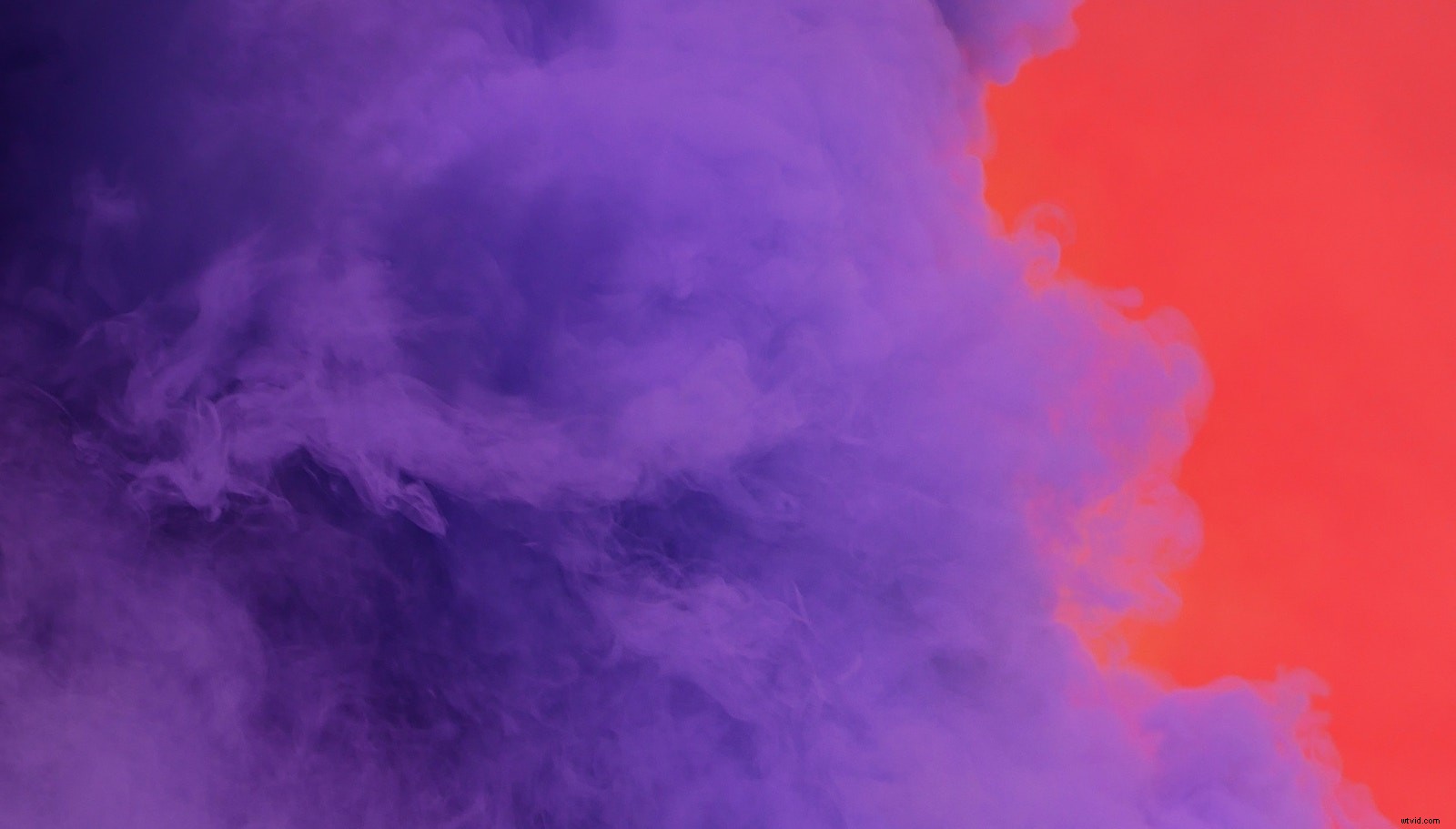
Saber cómo armar y editar su propio metraje lo ayudará a cumplir sus objetivos mientras se conecta con más personas a través de Internet.
El video tiene un alcance sin igual
Una de las principales ventajas de elegir este medio es que el video tiene un alcance sin igual, y esto no parece cambiar en el corto plazo. Millones de personas en todo el mundo con acceso a Internet ven videos a diario.
El gran volumen de contenido de video que ya existe es asombroso:¡cada 30 días, se carga en Internet más contenido de video nuevo que el que las cadenas de televisión de EE. UU. han emitido en los últimos 30 años!
Y Cisco predice que para 2021, un millón de minutos de contenido de video cruzarán las redes IP globales cada segundo. Claro, hay mucha competencia por ahí. Sin embargo, los números dejan en claro que también hay una gran cantidad de espectadores potenciales a los que puedes acceder. Entonces, si quieres aprender a editar videos, ahora es el momento.
El video es entretenido
El video es popular entre los espectadores porque es visual, entretenido y fácil de consumir.
Sin embargo, para las empresas, hay otra razón para crear videos además de hacer felices a los clientes:el medio es increíblemente efectivo para llegar a nuevos clientes potenciales y lograr que recuerden una marca. Los especialistas en marketing de contenido saben cuánto más fácil es lograr que alguien haga clic en el botón de reproducción de un video que leer un artículo que contiene la misma información.
Sé tu propio jefe:aprende a editar videos por ti mismo
Muchas empresas y vendedores subcontratan parte o la totalidad de la creación de videos. Si bien esta es ciertamente una opción válida, aprender a editar videos por sí mismo abre muchas más posibilidades. Estas son algunas de las razones por las que podrías querer comenzar a editar videos por tu cuenta.
- Planear, filmar y editar un video usted mismo, de principio a fin, le brinda un control creativo completo sobre el producto terminado.
- Podrás asegurarte de que el tono y las imágenes del video mejoren la imagen de tu marca y hablen con los clientes potenciales.
- Si ha subcontratado la creación de videos a profesionales, aprender a editarlos también le devolverá una gran parte de su presupuesto de marketing de contenido.
- También ahorrará tiempo al evitar el ir y venir de especificar lo que quiere y solicitar revisiones.
Las habilidades de edición de video tienen una gran demanda y son más fáciles de aprender de lo que piensas. No necesita un gran presupuesto ni ningún tipo de conocimiento profundo para comenzar. Hay muchas excelentes herramientas de edición de video disponibles (más sobre esto más adelante), y muchas de ellas están dirigidas a principiantes. Considerándolo todo, nunca ha habido un mejor momento para aprender, así que comencemos.
6 de las técnicas de edición de video más comunes
Si es nuevo en la creación de videos, es posible que se pregunte qué significa editar un video. ¿Qué implica el proceso entre filmar material sin editar (o simplemente encontrar clips de archivo) y convertirlo en un producto terminado presentable y pulido? ¿Cómo editar vídeos?
Estas son algunas de las técnicas de edición más comunes que usan los creadores de videos.
1. Agregar texto al video
Agregar una superposición de texto es una de las formas más sencillas de vestir un video básico y puede contribuir en gran medida a que sus videos sean más atractivos. Por ejemplo, agregar subtítulos o subtítulos mejora la accesibilidad y permite a los usuarios ver sus videos sin sonido. También puede agregar texto para proporcionar detalles adicionales sobre lo que sucede en el video.
2. Agregar comentario
Después de grabar su metraje, puede agregar comentarios para ayudar a suavizar las transiciones, proporcionar información adicional y llenar los silencios en su video. Los programas de edición de video facilitan la superposición de narraciones adicionales sobre el metraje.
3. Agregar filtros
El filtro correcto puede contribuir en gran medida a que un video se vea más pulido y profesional. Los filtros a menudo se usan para mejorar la apariencia de la iluminación de un video, establecer un tono emocional particular o simplemente hacer que las imágenes destaquen más. La mayoría del software de edición de video también tiene efectos especiales, como superposición de colores e inversión de colores, que pueden mejorar los videos cuando se usan bien.
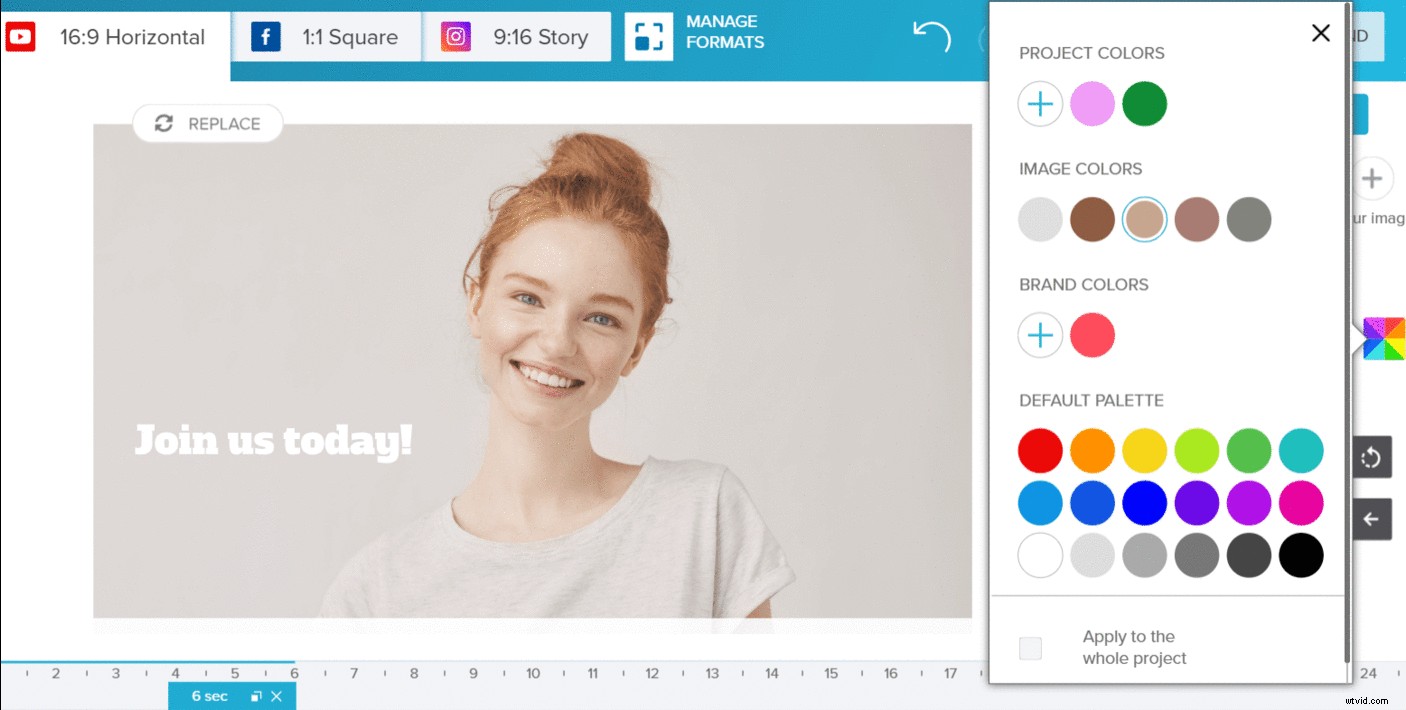
Los filtros también pueden darle a su video una apariencia consistente y de marca. Usa los colores de tu marca para el filtro y aplícalo a todo el video. Una manera súper fácil de editar videos.
4. Cómo editar videos agregando música o efectos de audio
La música es una manera fantástica de establecer el tono de tu video. Ya sea animada, seria o nostálgica, la música de fondo adecuada les dice a los espectadores cómo mirar y entender su video. La música también es un gran relleno para segmentos tranquilos sin hablar.

La música es una manera fantástica de establecer el tono de tu video.
Además de la música, también puede usar el software de edición de video para agregar efectos de sonido Foley, que son sonidos que se agregan a un video para mejorarlo después de grabarlo. Por ejemplo, si toma imágenes al aire libre en un día lluvioso, es posible que su cámara no capte el sonido de la lluvia. Si quisieras incluir ese ruido, podrías superponer un efecto de sonido de lluvia sobre las partes apropiadas de tu video durante la edición.
5. Agregar transiciones
Aprender a crear buenas transiciones es importante para todos los que están aprendiendo a editar videos. Es una de las cosas principales que el software de edición de video te ayuda a hacer. Algunos de los tipos más importantes de efectos de transición de video que querrá dominar incluyen:
- El corte. Un corte regular es simplemente una transición de un clip a otro sin efectos especiales. Los cortes son el tipo más común de transición de video y, si se ejecutan bien, son prácticamente imperceptibles para los espectadores.
- El corte. ¿Hay pausas en la acción de su metraje? Cúbralos y mantenga a los espectadores interesados con un corte. Este tipo de transición se aleja de la acción principal, muestra una breve toma de otra cosa y luego regresa a la acción principal. La clave para tener un buen material para los cortes es grabar muchas secuencias B-roll.
- La disolución. Una disolución es un tipo de transición en la que una imagen se desvanece en otra. Este tipo de transición no es tan "invisible" como un simple corte, por lo que es mejor usarlo con moderación, pero puede ser muy eficaz en las circunstancias adecuadas.
- Cortes L y J. Estas transiciones involucran tanto el sonido como las imágenes. Para crear un corte en L, un editor recorta el metraje de alguien hablando, pero deja que el audio continúe reproduciéndose en la siguiente imagen. Un corte J es lo contrario:el diálogo comienza sobre una imagen diferente, seguida de un corte a la persona que habla.
- Aparición y desaparición gradual. Considerado un tipo de disolución, un fundido de entrada o de salida es la transición de una imagen a una pantalla negra (o viceversa).
- La toallita. Un borrado es un tipo de transición que "borra" un cuadro de la pantalla con otro, generalmente desde un lado de la pantalla. Las toallitas deben usarse con moderación, ya que pueden parecer un poco cursis cuando se usan indiscriminadamente.
6. Cambiando el formato
Tal vez estés haciendo un video para las redes sociales y quieras saber cómo editarlo. En ese caso, probablemente querrá usar un formato cuadrado, para que las personas puedan verlo fácilmente en dispositivos móviles.
Si está haciendo un video para YouTube, por otro lado, querrá usar un formato horizontal. Un buen programa de edición de video le permite cambiar el tamaño del video en línea, así como crearlo y guardarlo en tantos formatos diferentes como necesite.
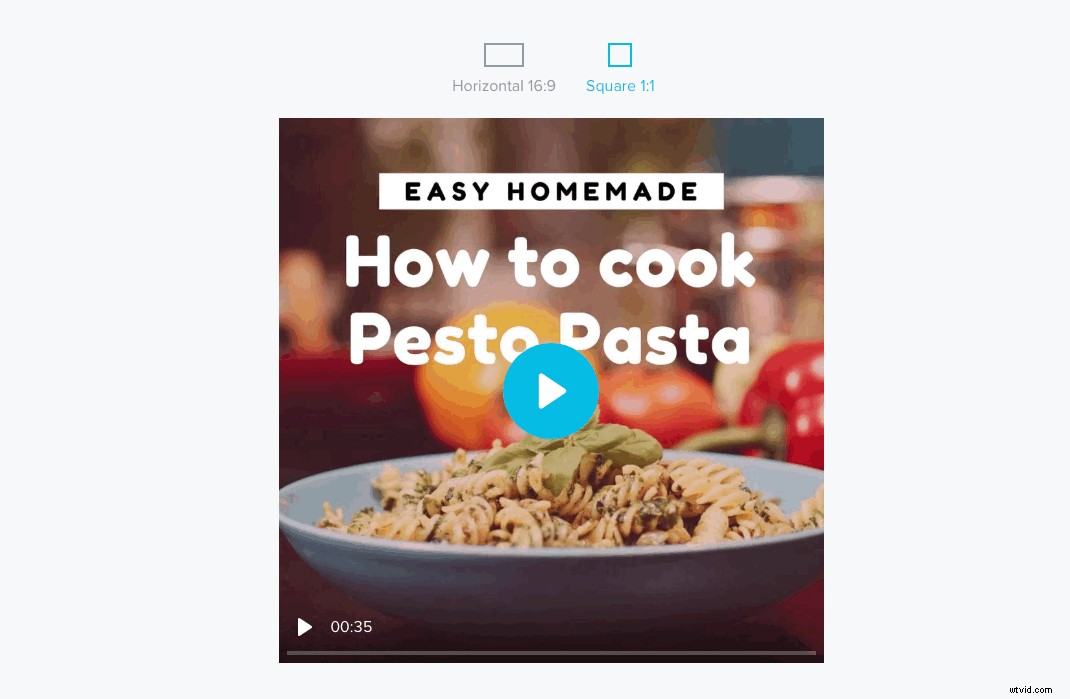
Mejores prácticas de edición de video y errores a evitar
Hay algunas mejores prácticas que debe tener en cuenta cuando se sienta a averiguar cómo editar su primer video. Saber cómo evitar errores comunes hará que su producto final luzca y suene como si lo hubiera hecho un profesional.
- Mantenga sus transiciones simples. Un error común que cometen los nuevos editores de películas es usar demasiadas transiciones complicadas. Puede ser divertido aprender a usar barridos y disoluciones, pero estos efectos suelen parecer de mal gusto en manos de editores sin experiencia. Cíñete a los cortes simples siempre que puedas y reserva las transiciones sofisticadas para los momentos en los que tengas una buena razón para usarlas.
- Corte en acción. Cortar de una imagen inmóvil a otra tiende a parecer incómodo. Las transiciones se ven más suaves cuando pasas de un movimiento a otro.
- Prioriza el audio claro y nítido. Es fácil olvidarlo, porque el video es un medio tan visual, pero su audio es en realidad la parte más importante de su video. El sonido de mala calidad distrae mucho más que las imágenes borrosas. Si está grabando su propio audio, use un micrófono de alta calidad. Reproduce tus clips para asegurarte de que suenen bien antes de agregarlos a tu video.
Cómo usar los micrófonos Lav
Aprende a usar micrófonos lav y crear una gran voz en off para sus videos. - Use música apropiada. Usar música animada para un video serio, o viceversa, es un error común que dejará a muchos espectadores incapaces de conectarse con su mensaje emocional. Elija el audio que se adapte al estado de ánimo de su video y no tenga miedo de usar más de una pista de fondo si es necesario.
- Obtenga el momento adecuado. Edite su video con ojo (y oído) para medir el tiempo. Si está usando música de fondo, intente cortar en un ritmo, por ejemplo. Trate de mantener la acción en movimiento sin problemas, sin adelantarse abruptamente ni caer en pausas.
- Use los efectos cuidadosamente. Los efectos de video pueden darle un brillo adicional a su arduo trabajo, pero si los usa en exceso, pueden parecer amateurs. No se exceda con los filtros y las superposiciones de texto en su video, y asegúrese de que los efectos que use estén en línea con la estética general de su video. A menudo, menos es más.
Cómo editar videos con software
¿Listo para intentar editar un video por ti mismo? Existe una gran cantidad de software excelente, tanto en línea como para descargar, que lo ayudará a comenzar. Aquí hay cinco programas de edición de video que puede considerar mientras busca la herramienta perfecta para usted.
1. Wave.video
Haga videos atractivos con Wave.video
Edite sus videos, haga anuncios de video y videos sociales con Wave.video, un editor de video en línea fácil de usar.Wave.video es un editor de video poderoso pero amigable para principiantes. Su interfaz de arrastrar y soltar es fácil de aprender a usar y le brinda muchas funciones al alcance de su mano. Esta herramienta viene con una gran biblioteca de material de archivo y audio que puede consultar. Es ideal para hacer videos de todo tipo, desde anuncios hasta documentales. Una buena opción si recién está comenzando a aprender a editar videos.
2.Adobe Premiere Pro
Adobe Premiere Pro es otra herramienta de edición de video estándar de la industria. Además de todas las funciones de edición que pueda necesitar, Adobe Premiere Pro también le permite trabajar en varios proyectos en paralelo. La curva de aprendizaje de este programa es un poco más alta que la de otros programas de esta lista, pero Adobe proporciona muchos tutoriales paso a paso para que pueda comenzar si no ha editado mucho video antes.
3. Filmora
En Filmora, es fácil agregar filtros, superposiciones, texto y otros detalles a tus videos. Visite su tienda de efectos para elegir entre toneladas de efectos de video diferentes:actualizan su colección con nuevos cada mes. Filmora ofrece una prueba gratuita, para que puedas tener una idea de cómo funciona la herramienta sin riesgos antes de decidir si te comprometes con ella.
4. iMovie
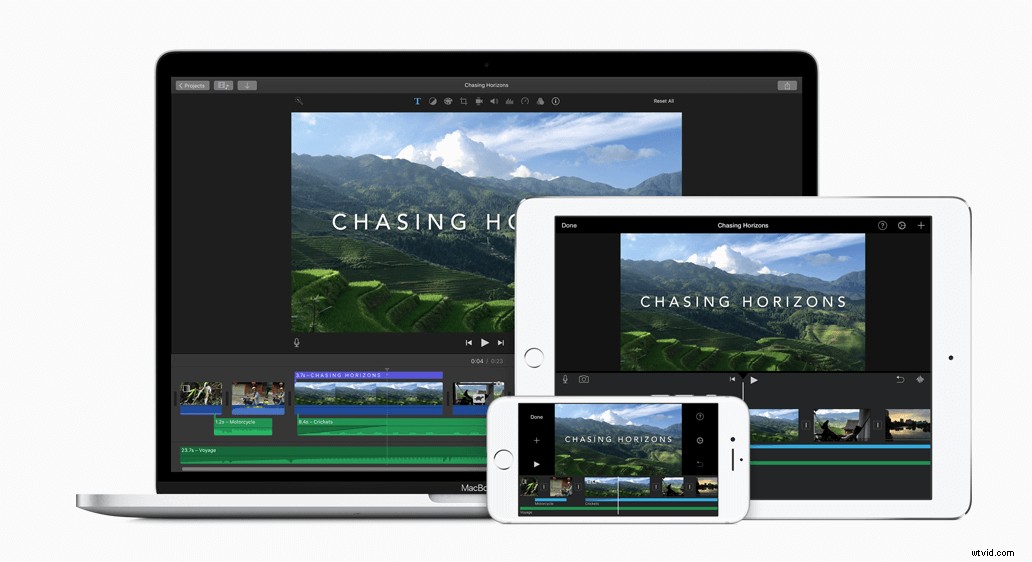
Si tiene una Mac o un dispositivo iOS, iMovie podría ser el editor de video perfecto para usted. Tu trabajo se almacena en la nube, lo que facilita trabajar en tus proyectos desde varios dispositivos.
iMovie admite video 4K. También hace que la publicación sea automática:solo seleccione los medios deseados (como Youtube, Vimeo o Facebook) e iMovie publicará su video allí en el formato correcto.
5. Camtasia
¿Necesita crear videos que impliquen mostrar a los espectadores la pantalla de su computadora? Camtasia podría ser la herramienta perfecta para el trabajo. Este software todo en uno registra la pantalla de su computadora (o solo una ventana específica). Luego, lo ayuda a agregar narración, audio, superposiciones y cualquier otro efecto que desee.
Cómo editar videos en Wave.video
¿Listo para arremangarse y probar la edición de video? Con Wave.video, puede comenzar a crear su primer video social o explicativo en cuestión de minutos, sin importar cuánta experiencia previa tenga. A continuación, se muestra un breve recorrido paso a paso sobre cómo crear un video básico (¡pero atractivo!) en esta herramienta.
1. Crea una cuenta.
Si nunca antes ha usado Wave.video y quiere aprender a editar sus videos en esta herramienta, puede probarla gratis y actualizar su suscripción más tarde. Crear una cuenta gratuita le permite crear hasta 10 videos cortos que tienen la marca de agua Wave.video. También le permite cargar 10 videoclips y 20 imágenes propias (sin mencionar que tendrá acceso a la biblioteca de imágenes y clips de la herramienta).
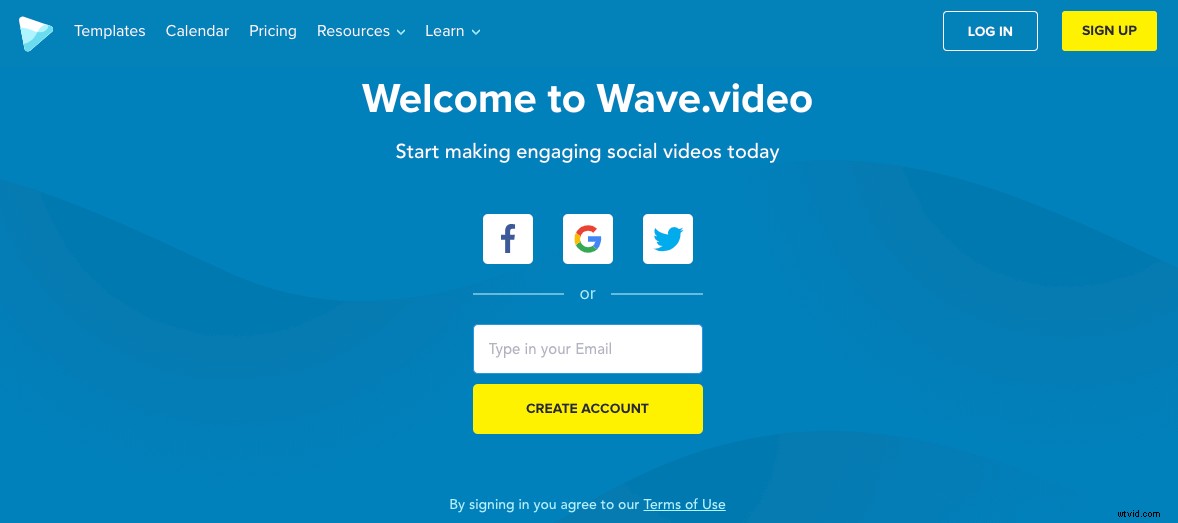
2. Elige tu metraje de vídeo.
Wave.video le brinda muchas opciones para ejercer tanta libertad creativa como desee. Comience por decidir si usar una plantilla prefabricada para su video o comenzar desde cero. Al hacer clic en “Nuevo proyecto” , accederá a una página de plantillas, con categorías útiles en la barra lateral izquierda para afinar su búsqueda.
Plantillas de video en Wave.video
Si desea armar su video por su cuenta, haga clic en “Comenzar desde cero” botón en el medio de la pantalla. Esto lo llevará a la biblioteca de archivos de Wave, donde puede seleccionar los clips e imágenes que desea usar. Haga clic en una categoría relevante para buscar medios.
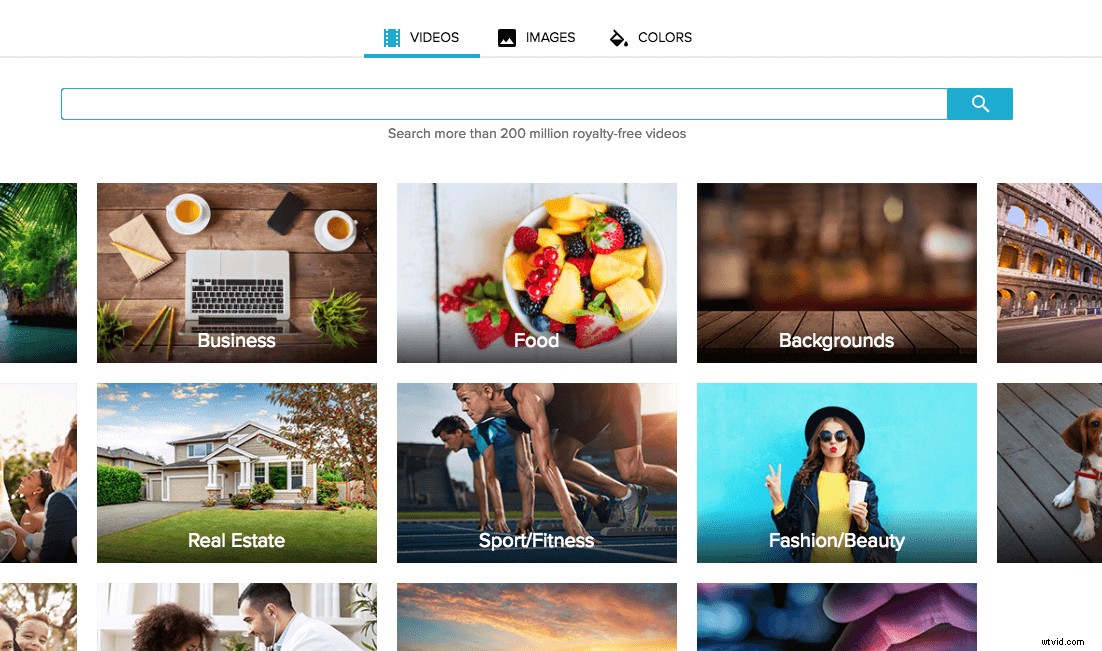
¿Tienes imágenes propias que quieras usar? Haz clic en la pestaña Cargas. en la parte superior de la página. Arrastra y suelta cualquier medio que quieras usar en la pantalla. A medida que selecciona clips e imágenes para usar en su video, aparecerán en la línea de tiempo en su pantalla de edición.
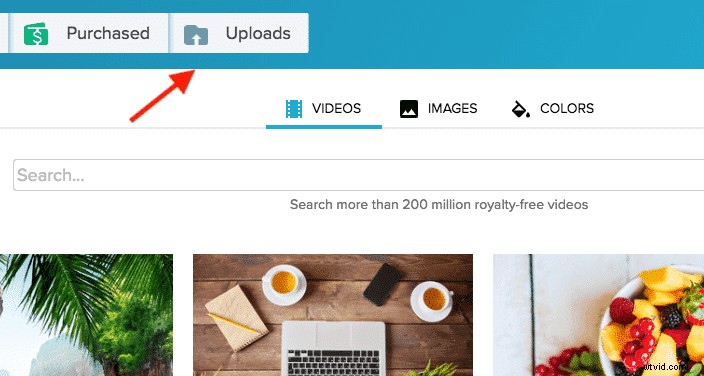
3. Elige tu formato.
Una de las opciones sobre cómo editar videos en Wave.video es cambiar el formato del video. Puede elegir entre formato apaisado normal, formato cuadrado o formato 9:16 para Instagram. Si elige algo que no sea el modo horizontal, probablemente necesitará recortar los medios que está utilizando. Por eso es importante decidir el formato antes de hacer cualquier otra cosa.
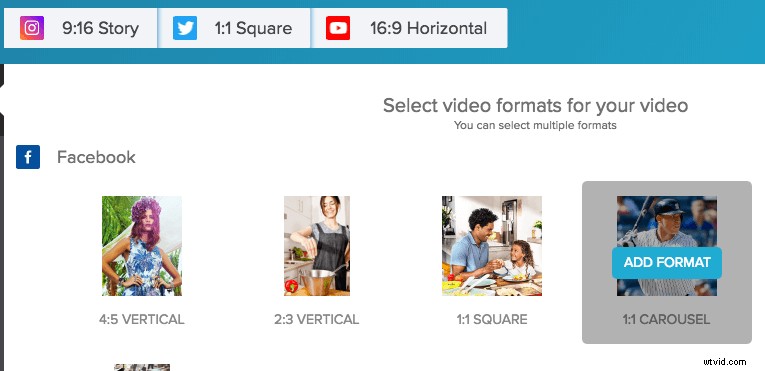
4. Agregue otros efectos de video.
¿Quiere acelerar su video, ralentizarlo o agregar una superposición de color? Puede encontrar todas estas herramientas a la derecha de la página. Asegúrate de tener “Video” seleccionado, en lugar de “Texto” , para ver estas opciones.
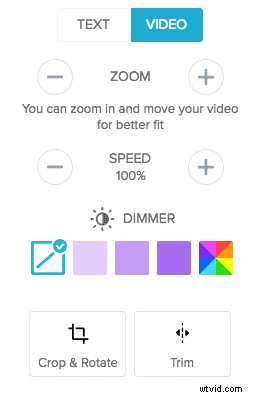
Opciones de edición de video en Wave.video
5. Añade efectos de texto.
Superponer texto en capas en la parte superior de un clip en Wave.video no podría ser más fácil. Alternar entre “Video” a “Texto” en el lado derecho de la pantalla, y aparecerán opciones para agregar y personalizar texto.
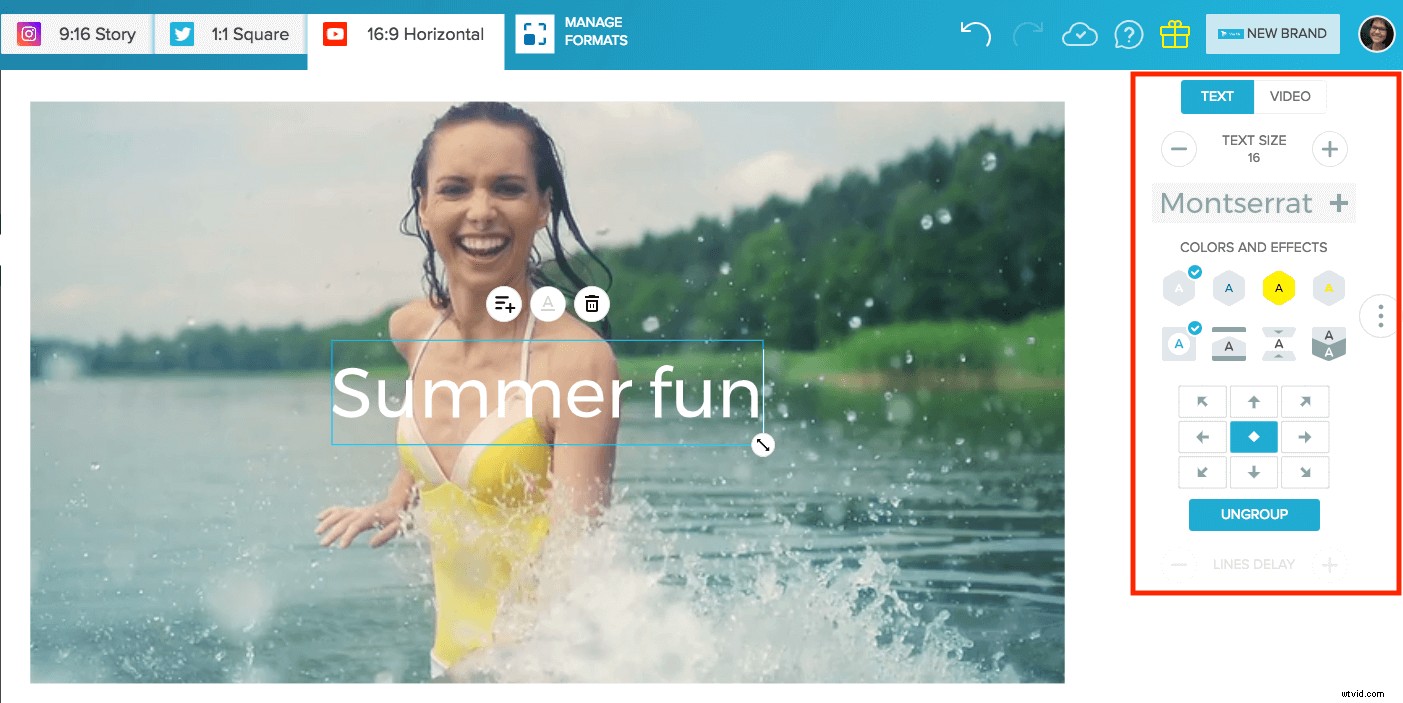
Puede mover su texto, cambiar la fuente y el tamaño, y seleccionar diferentes animaciones para ver cómo aparece su mensaje. Agregue subtítulos haciendo clic en el botón de la izquierda (con el signo más) sobre su mensaje principal. En cualquier momento durante este proceso, puede ver cómo se verá su video terminado haciendo clic en el botón de reproducción en su línea de tiempo.
6. Añade pegatinas y GIF
Una de mis características favoritas en Wave.video es que te permite agregar pegatinas y GIF a tu video. La función es invaluable cuando se trata de crear videos para redes sociales. Las pegatinas son un lenguaje de comunicación universal que todo el mundo puede entender. Si quieres aprender a editar videos que se volverán virales en las redes sociales, ¡los stickers son lo que necesitas!
Pegatinas en Wave.video
Haz que tus videos sean más atractivos con stickers y GIF del editor de video en línea Wave.video.7. Añade tu logotipo.
Si desea incluir su logotipo en su video, tendrá la opción de cargarlo en la "Marca de agua" pantalla. Si está usando una cuenta gratuita, recuerde que su video también tendrá una marca de agua de Wave.video hasta que actualice.
8. Añade música y efectos de sonido.
Wave tiene más de 300.000 pistas de audio que puedes usar en tus videos. Desde “Agregar música” pantalla, puede buscar por categoría o por palabra clave.
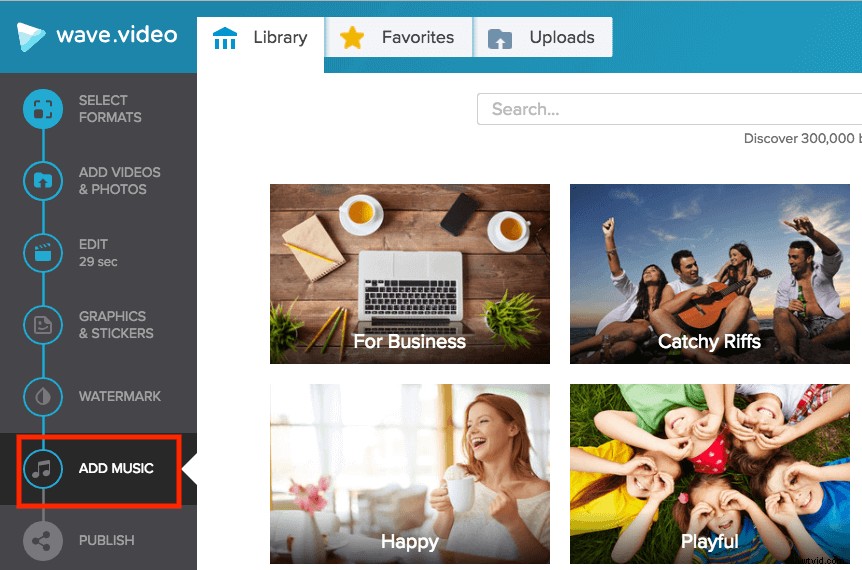
Si ya tiene su propio audio, cárguelo seleccionando la pestaña Cargas en la parte superior de la página. Las cuentas gratuitas pueden cargar un máximo de 10 archivos de audio.
Después de seleccionar o cargar un clip de audio, se agregará a su video y podrá personalizarlo como desee. Recorte la duración del audio, suba o baje el volumen y decida si desea que el sonido aumente o desaparezca gradualmente. Estas opciones, al igual que las demás opciones de texto y video, se encuentran a la derecha de la pantalla.
8. ¡Publica tu vídeo!
Una vez que todo se vea y suene bien, haga clic en la página Publicar. Aquí tendrás la opción de descargar tu video a tu dispositivo o compartirlo directamente en las plataformas sociales que elijas.
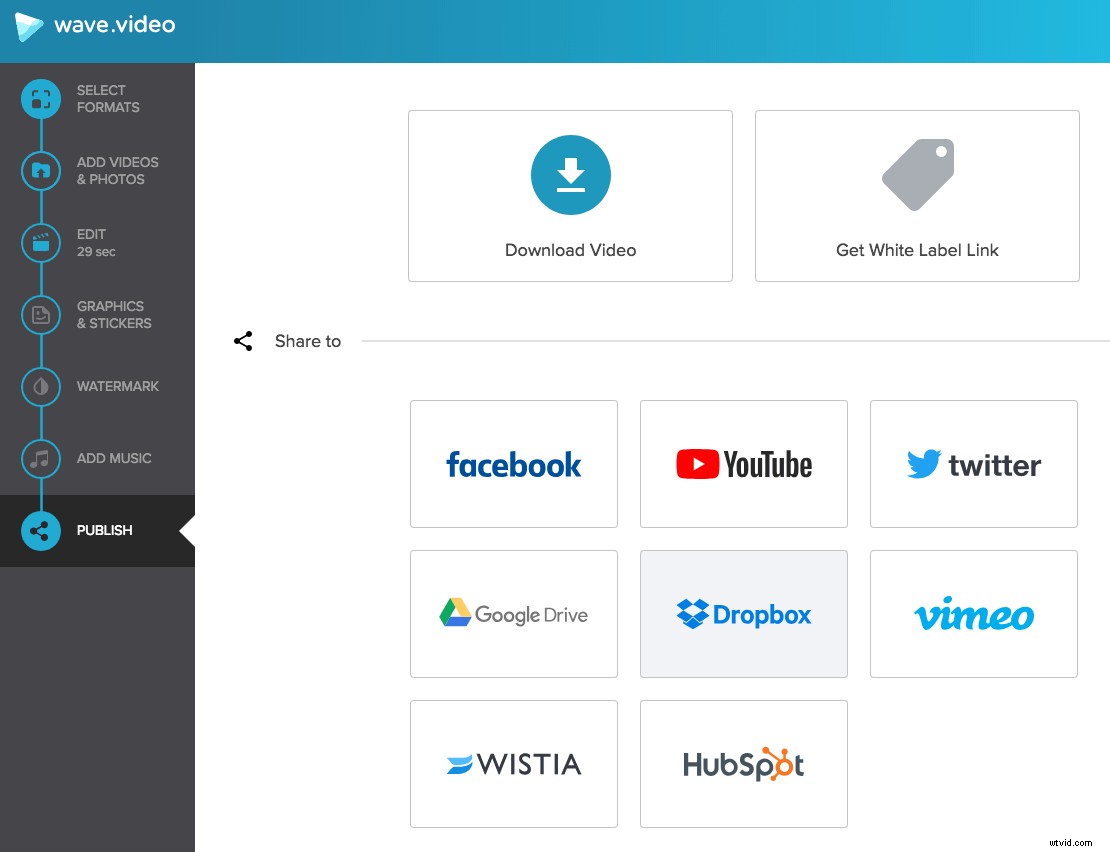
Opciones de publicación en Wave.video
Después de actualizar su cuenta, también podrá obtener un enlace de etiqueta blanca para sus videos, que es una función útil si está creando videos para otra empresa o agencia.
Conclusión
Aprender a editar videos no es tan difícil como mucha gente cree, especialmente cuando tienes las herramientas adecuadas para el trabajo. El software como Wave.video hace que el proceso de edición de video sea simple y accesible incluso para principiantes, y la mayoría de las herramientas que encontrará en línea tienen suficiente funcionalidad para crecer con usted a medida que aprende técnicas de edición más sofisticadas. Comience a aprender esta valiosa habilidad hoy mismo:incorporar más videos en su contenido y estrategias sociales marcará una gran diferencia en el futuro.